Содержание
- 1 Фотоаппарат в работе
- 2 Зарядка аккумулятора
- 3 Вторая настройка фотоаппарата – форматирование карты памяти
- 4 Выбираем качество и размер изображения
- 5 Следующая настройка фотоаппарата для съемки – баланс белого
- 6 Настройка фотоаппарата – замер экспозиции
- 7 Фокусировка – еще одна основная настройка фотоаппарата Canon
- 8 Настройка фотоаппарата – режим съемки
- 9 Стабилизатор изображения
- 10 Настройка фотоаппарата для съемки – цветовое пространство
- 11 Настройка фотоаппарата – стиль изображения
- 12 Как сэкономить на поездке? Рабочие лайфхаки!
В первую очередь необходимо заметить, что настройки фотоаппаратов Canon, моделей 550D, 700D, 1100D, 600D и 650D почти идентичны, поэтому мы рассмотрим их в одной статье.
С чего следует начать настройку фотоаппарата?
В первую очередь, конечно, следует выбрать режим съемки. Если Вы выбираете какой-либо автоматический режим съемки (эти режимы часто называют «базовой зоной» — спорт, ночной, портрет, режим съемки пейзажа и т.п.), то прочие настройки Вам фактически даже и не потребуются! За Вас будет «думать» автоматика Вашего аппарата.
Конечно, можно на этом и успокоиться, но у зеркальных фотоаппаратов Canon есть и полуавтоматические режимы, и ручной режим съемки, которые часто также бывают очень полезны! О их использовании подробнее написано в статье о том, как фотографировать зеркалкой, если Вы с ней еще не ознакомились — то всячески рекомендую При их использовании необходимо разбираться в таких настройках как выдержка и диафрагма, баланс белого цвета, чувствительность матрицы (им посвящены отдельные статьи, с которыми Вы можете ознакомиться, переходя по соответствующим ссылкам).
Настройка качества фото у фотоаппаратов Canon моделей 650D, 600D, 550D, 700D и 1100D
Одна из важнейших настроек фотоаппарата – это выбор формата и качества фотографии (настройка степени сжатия, размера снимка в пикселях и формата файла – Jpeg или RAW).
Для этого нужно нажать кнопку «меню» на аппарате и…
Я бы рекомендовал не экономить на качестве, и снимать в RAW (если Вы умеете работать с этим форматом) или в Jpg максимального размера и качества, иначе Вам будет сложнее редактировать фотографии в Фотошопе и могут быть трудности, особенно если Вы захотите распечатать фото большого размера! Если же фото Вам нужно исключительно для публикаций в соц сетях, и особо обрабатывать вы их не собираетесь, то подойдет съемка в формат Jpg.
Настройка автофокуса фотоаппаратов Canon
В режимах «базовой зоны» режим автофокуса также устанавливается автоматически, что не всегда удобно, ведь тогда фотоаппарат фокусируется на ближайшей к нему точке, а Вам, возможно, этого не захочется…
В других режимах (например, в режиме приоритета диафрагмы или в ручном режиме) очень важно правильно настроить автофокус, выбрать необходимую точку фокусировки или осознанно предоставить этот выбор «электронному мозгу» Вашего фотика. Делается это так:
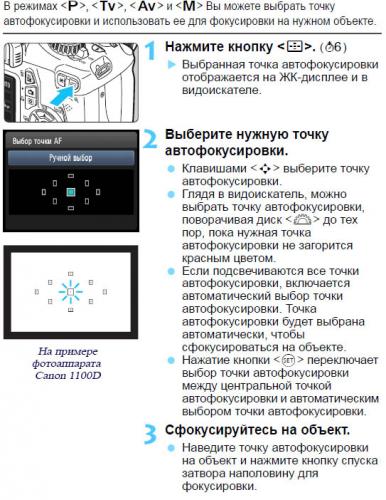
Также важно выбрать, настроить подходящий режим автофокуса. О нем – иллюстрация ниже.
Больше об автофокусе и его режимах, а также о настройке автофокуса на других моделях фотоаппартов можно узнать по этой ссылке: автофокус, настройка режимов автофокуса, коррекция.
Если у Вас один из вышеназванных фотоаппаратов Canon (1100D, 550D, 600D, 650D и 700D), и есть вопрос по его настройке, но Вы не нашли ответа на свой вопрос в этой статье или по ссылкам приведенным выше, прошу оставить комментарий с вопросом! Постараюсь ответить!
Дата публикации: 23.06.2011
Фотоаппарат в работе
Интерфейс и эргономика
Общий интерфейс камеры достаточно продуман и имеет некоторые вполне “взрослые” функции: такие как сдвиг экспопары в программном режиме или переназначение режимов блокировки фокуса и экспозиции, экспокоррекция до 5 ступеней, спуск затвора без присоединенного объектива и постоянное отображение выбранного значения ISO в видоискателе. При этом удивление вызывает необходимость установки и настройки брекетинга через меню.
Экран камеры в целом справляется со своими функциями, однако он достаточно сильно теряет контраст на солнце (увеличение яркости частично решает эту проблему), а его разрешение по современным меркам оставляет желать лучшего.
Практически все необходимые функции вынесены на отдельные кнопки, что не может не радовать. Для быстрого доступа к многим параметрам используется быстрое меню, вызываемое кнопкой Q на задней панели. По умолчанию в камере активирована функция подсказок к выбираемым режимам и параметрам.
Настройки камеры сгруппированы на 10 страницах меню.
Как и в старших камерах, практически любой пункт можно назначить в список Моё меню.
Ещё 10 дополнительных функций спрятаны в подменю пользовательских функций, к примеру, назначение функции кнопки SET, по умолчанию никак не задействованной.
В режиме просмотра изображений доступен вывод на дисплей гистограммы, как по каналам RGB, так и яркостной с подсветкой пересвеченных областей). А в режиме просмотра видео — простейшее редактирование (резка роликов на части).
Live View и видео
Эти функции сейчас — неизменный атрибут камер, и EOS 1100D умеет и то, и другое. Видеорежим имеет собственный пункт на селекторе режимов, и чтобы переключится с творческих режимов (P, Av, Tv, M), диск режимов нужно прокрутить больше чем на 180 градусов.
Экспозиция и чувствительность рассчитывается автоматически, пользователю можно использовать лишь экспокоррекцию.
Разрешение записи 1280х720, прогрессивная развертка, 25 или 30 кадров/c. Файл в формате MOV ограничен в объеме 4 ГБ или продолжительностью 29 минут 59 секунд, кодек видео — H.264, битрейт 3,7 МБ/с, аудиокодэк — PCM Linear, моно. Бросающихся в глаза артефактов электронного затвора (т.н. Rolling shutter) замечено не было.
Для записи используется встроенный микрофон в левой части корпуса (которому не помешала бы ветрозащита).
Автофокус во время съемки видео не работает, однако можно сфокусироваться перед записью (доступны как контрастный, так и фазовый способы, а также режим определения лиц).
В режиме Live View доступны практически все функции камеры в том числе и быстрый автофокус (камера на мгновение опустит зеркало и использует датчики фазового автофокуса).
Контрастный автофокус чрезвчайно медленный, хотя к точности нареканий нет. Следящий автофокус (Ai focus, Ai servo) не работает в режиме Live View. Для удобства ручной фокусировки предусмотрено два уровня увеличения фрагмента.
z
Скачать этот ролик в оригинальном качестве
z
Экспозиция и баланс белого
Новый экспонометр, названный iFCL (что расшифровывается как Focus, Colour, Luminosity — фокус, цвет и яркость), должен учитывать названные свойства измеряемой сцены. Однако, в большинстве случаев экспоавтоматика склонна пересвечивать снимки. Но при этом камера оборудована специальным режимом, включаемым в меню пользовательских функций — приоритет светов (Highlight Priority).
Этот режим позволяет камере сохранить больше информации в светах изображения и достаточно эффективен в случае контрастных сюжетов. Единственный недостаток — при его включении не работает Автокоррекция яркости (Auto lighting optimizer).
Для примера мы сняли чрезвычайно контрастную сцену (бликующий металлический объект на солнце) и посмотрели, как камера справится с таким сложным для экспонометра сюжетом.
Приоритет светов и Автокоррекция яркости отключены. Live View
Canon EOS 1100D УСТАНОВКИ: ISO 200, F8, 1/400 с
Автокоррекция яркости Низкая. Live View
Canon EOS 1100D УСТАНОВКИ: ISO 200, F8, 1/400 с
Автокоррекция яркости Стандарная. Live View
Canon EOS 1100D УСТАНОВКИ: ISO 200, F8, 1/400 с
Автокоррекция яркости Сильная. Live View
Canon EOS 1100D УСТАНОВКИ: ISO 200, F8, 1/400 с
Приоритет светов включен. Live View
Canon EOS 1100D УСТАНОВКИ: ISO 200, F8, 1/400 с
Приоритет светов и Автокоррекция яркости отключены. Режим оптического видоискателя
Canon EOS 1100D УСТАНОВКИ: ISO 200, F8, 1/160 с
По результатам этого небольшого эксперимента можно сказать, что функция приоритета светов гораздо полезнее автокоррекции яркости, экспозамер в режиме Live View значительно точнее (в данном, немного искусственном, примере разница в экспозиции составила целых 1,33 ступени). При съемке в RAW это не представляет проблемы, а для JPEG лучше в солнечные дни выставлять экспокоррекцию -0,3 или даже -0,7 ступеней. Автоматический баланс белого работает вполне точно.
Автофокус и серийная съемка
Пожалуй, главное преимущество EOS 1100D перед стремительно завоевывающими себе место на рынке беззеркалками — это хороший автофокус. Камера оборудована проверенным на других моделях EOS 9-точечным датчиком, используемым во многих старших камерах фирмы (начиная с ветерана Canon EOS 20D и заканчивая новейшей EOS 600D). Точки фокусировки привычно расположены в форме ромба, захватывающего достаточно большую площадь кадра. Центральный датчик — крестовой и самый чувствительный. Подсветка выбранных точек яркая и видна даже в солнечный день на светлом фоне.
В реальной съемке автофокус работал на «отлично», даже с «темным» китовым объективом, цепляясь практически без ерзания и ошибок. В режиме автоматического выбора точки фокусировки камера иногда пыталась зацепиться за фон, но лишь в единичных случаях. Порадовала также и цепкость датчиков в темноте. В тех условиях, когда света хватало лишь для съемки на пределе возможностей объектива и матрицы (чувствительность 6400 единиц ISO, выдержка 1/13 с, диафрагма F3,5), автофокус наводился с первого раза (при использовании центрального датчика).
Немаловажна при съемке не только событий, но и просто бытовых семейных сцен, серийная съемка. На коробке, в спецификациях и пресс-релизах мелькает цифра 3 кадра в секунду (и даже 3,2), однако такая скорость серийной съемки доступна только в формате JPEG без ограничения числа снимков в серии (мы использовали карту памяти SDHC Class 10). Если же снимать в RAW, то серия составит всего два кадра. Настолько мал буфер камеры. Затем скорость съемки резко падает.
Для съемки играющих с мячом детей или подобных чисто бытовых сюжетов пользователю придется ограничится съемкой в “любительском” формате JPEG.
Дата публикации: 23.06.2011Содержание
Настройки фотоаппарата Canon для съемки – это основное и первое действие, которое должно быть выполнено каждым начинающим фотографом после выбора и покупки фотоаппарата. Следует запомнить только одно, грамотно подобранные настройки фотоаппарат помогут сделать большой шаг в области профессиональной фотографии.
Есть несколько основных действий или правил которые вы должны сделать для того чтобы ваши фотографии радовали вас в любом путешествии, как это сделать и какие настройки фотоаппарата нужно поменять мы расскажем на нашем туристическом сайте travel-picture.ru.
Для новичков в профессиональной съемке и первой настройке фотоаппарата рекомендуем прочитать инструкцию, большинство ответов, конечно же можно найти именно в инструкции по применению, для продвинутых фотолюбителей, советуем не терять время и зарегистрироваться на профильных форумах, здесь вы найдете более широкие настройки фотоаппарата для съемки и более профессиональные советы для художественной съемки.
Зарядка аккумулятора
Первым делом при настройке зеркального или обычного фотоаппарата вам потребуется обязательно зарядить аккумуляторную батарею. Все аккумуляторы имеют свойство разряжается, поэтому запоминаем раз и навсегда – для полноценной работы аккумуляторной батареи на фотоаппарате требуется полный цикл заряда – разряда. Поясним, после покупки фотоаппарата, первым делом полностью заряжаем аккумулятор на 100%, затем разряжаем его примерно до 5 %, такой цикл нужно повторить несколько раз.
Цикл зарядки-разрядки аккумулятора нужен для того чтобы ваш аккумулятор имел прочный запас энергией и увеличенную емкость заряда для полноценной работы фотоаппарата, которую он утрачивает в процессе покоя в ожидании своего нового хозяина в магазине.
Вторая настройка фотоаппарата – форматирование карты памяти
Следующей настройкой фотоаппарата будет форматирование карты памяти. Форматирование карты памяти удаляет всю заводскую информацию и чистит память карты. Если вы форматируете карту памяти через компьютер, то не забываем ставить в настройках форматирования FAT32, а не NTFS как делают многие.
Форматирование через фотоаппарат делается с помощью меню настроек фотоаппарата, настройки фотоаппарата Canon для форматирования обозначаются гаечным ключом.
Выбираем качество и размер изображения
В настройках фотоаппарат отвечающих за качество и изображение есть много всего разного. Для тех любителей фотографии, кто делает просто снимки, хватит качества “S1” с размером изображения 2592×1728 или “S2”с размерами 1920×1280, такие настройки изображения вполне достойны для обоев на широкоформатном мониторе.
Для тех кто печатает рекламные баннеры 3X6 метра нужны настройки фотоаппарата для съемки немного существенней, здесь вам нужно установить качество “L”, размер такого параметра уже будет 5184×3456 пикселей.
Не забываем дополнительно ставить и качество RAW (для обработки фотографии в программе Photoshop). Выставив в настройках фотоаппарата дополнительно качество RAW и качество S для обычной фотографии, вы убиваете двух зайцев. Во первых вы фотографируете понравившейся вам пейзаж и если вам нужно подправить баланс белого или другие настройки изображения, то RAW сделает это в Фотошопе без потери качества.
Есть один минус при выставлении сразу двух настроек изображения в фотоаппарате одновременно. Большинство дешевых зеркальных фотокамер имеют очень слабый процессор, поэтому при выставлении двух параметров изображения, камера начинает тормозить и зависать. Поэтому не рекомендуем без особой надобности выставлять качество изображения RAW.
Также для получения правильной фотографии и построения кадра можно подключить режим сетки, если не помните или не знаете, зачем нужна сетка, то прочитайте нашу статью про правило 2/3.
Для Nikon настройки фотоаппарата аналогичные, только названия другие. Максимальное качество изображения здесь называется Large. Затем вам потребуется установить оптимальное качество изображения Highest JPEG или Fine JPEG или Extra Fine JPEG.
Следующая настройка фотоаппарата для съемки – баланс белого
Немаловажная настройка фотоаппарата – это баланс белого. Установка баланса белого в автоматическом режиме (AWB) дает прекрасные результаты для фотографов новичков в этом деле, поэтому устанавливаем на автоматический режим и забываем про баланс белого в настройках фотокамеры.
Для особо любопытных рекомендуем попробовать два режима баланса белого — это лампа дневного света или лампа накаливания. Два перечисленных режима дают интересный эффект баланса белого. Для профессионалов в фотографии, баланс белого регулируется уже в ручных настройках в зависимости от ситуации и регулируется только после нескольких пробных фотографий.
Настройка фотоаппарата – замер экспозиции
В природе существует несколько видов экспозиции: матричный (оценочный, мультизонный), центрально-взвешенный (усредненный), частичный и точечный. Для новичков, которые не любят ломать голову, выставляем в настройках фотоаппарата матричный режим и переходим к следующему шагу.
Для продвинутых немного разъясним отличия режимов экспозиции. В матричном режиме кадр разбивается на несколько маленьких областей, в каждой области оценивается освещенность, затем все области суммируются и приводится среднее значение экспозиции которое выводится на всем кадре.
Матричный режим настройки фотоаппарата подойдет идеально для портрета и даже для съемки объектов с задней подсветкой в контровом свете.
Центрально-взвешенный режим настройки фотоаппарат говорит сам за себя, здесь оценивается центральная точка и распределяет экспозицию по всему кадру, такой режим подойдет для съемки объекта находящегося в центре кадра.
Частичный замер используется для максимального выделения и проработки центрального объекта съемки, здесь выделяется объект, который вы хотите сфотографировать, теряя задний фон кадра.
Ну и последний режим настройки фотоаппарата Canon с замером экспозиции – точечный замер экспозиции. Этот режим настроек фотоаппарата любят использовать профессиональные фотографы для получения полного контроля над измерением экспозиции.
Здесь данные замера экспозиции считываются только относительно небольшой части сцены. Для того чтобы в полной мере использовать все режимы, рекомендуем опробовать все замеры экспозиции на одном объекте съемки, тогда вы увидите различия и получите более профессиональные фотографии.
Фокусировка – еще одна основная настройка фотоаппарата Canon
Существует три режима фокусировки камеры – это ONESHOT, AL SERVO, AL FOCUS.
Для любителей съемки движущихся объектов рекомендуем однозначно использовать режим AL SERVO, сфокусировав движущейся объект, вы сможете сфотографировать его в движении пока палец находиться на спуске затвора. Вы сможете держать этот объект до того момента когда подберется идеальный кадр.
Остальные режимы вы можете использовать во всевозможных ситуациях, особой роли они не играют, единственное их применение – это профессиональная фотосъемка, но и мы не встречали профессионалов своего дела, которые парятся с настройками этих режимов, установили обычный режим и забыли.
Здесь все просто, в большинстве фотоаппаратов есть настройка подсказывающая аппарату какие точки автофокуса использовать, данная настройка фотоаппарата подойдет идеально для новичков.
Фотоаппарат по своей технологии фокусировки всегда первым делом выбирает объект в в центре и фокусируется на нем. Для того чтобы не промахнуться на том объекте съемки который вам нужен нажмите кнопку спуска затвора такое количество раз, пока фотоаппарат не покажет красную точку на объекте нужном вам.
Если это долго для вас, используйте ручной режим фокусировки, это будет намного быстрее и пригодиться в темное время суток, когда фотоаппарат не может найти точку фокусировки.
Настройка фотоаппарата – режим съемки
В настройках фотоаппарата можно обнаружить два режима съемки – одиночный (Single) и непрерывная съемка (Continious). Одиночный режим съемки хорош тем, если вы даже забудете убрать палец с кнопки спуска затвора, фотоаппарат сделает один снимок. В непрерывном режиме съемки при длительном нажатии пальца фотоаппарат делает несколько кадров в секунду, хороший вариант для съемки движения объекта.
Стабилизатор изображения
Полезная настройка фотоаппарата как для новичков, так и для профессионалов, особенно если вы снимаете видео или фотографию на длинном фокусе. Но не забывайте что включенный режим стабилизации изображения на объективе (если стабилизатор есть на объективе) немного быстрее расходует аккумулятор, без надобности лучше его отключить. В других случаях фотографирования объектов ночью или на длительных выдержках вам поможет штатив.
Настройка фотоаппарата для съемки – цветовое пространство
Цветовое пространство в настройках фотоаппарата бывает двух типов: sRGB и Adobe RGB. Рекомендуем выбирать Adobe RGB, этот режим имеет больше цветов в своем запасе, этот диапазон подойдет в большинстве случаев съемки объектов.
Настройка фотоаппарата – стиль изображения
По умолчанию в настройках вашего зеркального фотоаппарата Canon должен стоять режим “стандартный”, который для новичков подойдет почти во всех случаях жизни, но можно и поэкспериментировать, например, поставить режим ”пейзаж”, этот режим усиливает синие и зеленые цвета. Режим “Портрет” делает настройки изображения объекта более расплывчатыми и подбирает более мягкие цвета.
Большинство фотографов устанавливает свои настройки режимов, редактируя уже имеющиеся режимы. Например, на нашем фотоаппарате сейчас немного изменен режим “Пейзаж”, мы увеличили резкость, контрастность и цветовую схему. Если у вас качественный объектив, то с этими настройками можно и не связываться, тем более, всегда можно отредактировать изображение в программе Фотошоп.
Вот и все основные настройки фотоаппарата Canon, о которых мы хотели вам рассказать и дать советы на первое время для улучшения качества фотографии. Рекомендуем больше экспериментировать и уже через некоторое время, вы будете знать, какие основные настройки фотоаппарата для съемки вам лучше всего подойдут. Фотографируйте и путешествуйте вместе с travel-picture.ru.
Как сэкономить на поездке? Рабочие лайфхаки!
Данные советы помогут спланировать самостоятельный отдых на курортах зимой или летом дешевле:
- Лучшие цены на отели рекомендуем искать на ROOMGURU. Поисковик ищет среди всех отельных баз интернета, даже у таких гигантов как Booking, и сравнивает цены. Если вы любитель пользоваться смартфоном, то приложение по ПО ПОИСКУ ЖИЛЬЯ просто необходимо. Очень удобно по прилету открыть варианты и тут же забронировать.
- Выгодно застраховать свое здоровье и жизнь в путешествии поможет сервис TRIPINSURANCE, поисковик показывает результаты от всех крупных страховых компаний. Вам остается выбрать лишь самый выгодный вариант, но на здоровье советуем не экономить!
- Авиабилеты? Опытным путем советуем пользоваться AVIASALES, он и по сей день является поисковиком №1 среди самостоятельных путешественников.
Используемые источники:
- http://creazon.ru/urok/nastrojka-fotoapparata-canon-550d-1100d-600d-i-650d.html
- https://prophotos.ru/reviews/14603-canon-eos-1100d/3
- https://travel-picture.ru/vse-o-fotographii-v-puteshestvii/osnovnye-nastrojki-fotoapparata.html


 Обзор Canon EOS RP: доступной и компактной полнокадровой беззеркалки
Обзор Canon EOS RP: доступной и компактной полнокадровой беззеркалки
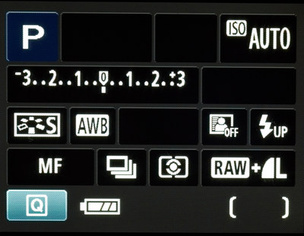
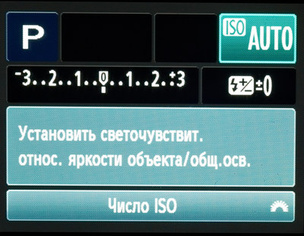

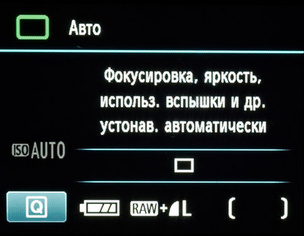


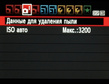






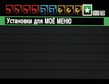


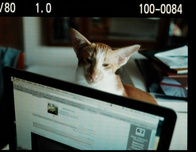
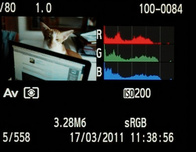
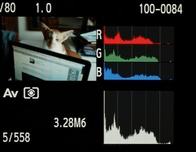
 Canon EOS 2000D. Тест фотоаппарата
Canon EOS 2000D. Тест фотоаппарата



 Canon EOS 200D. Неделя с экспертом
Canon EOS 200D. Неделя с экспертом


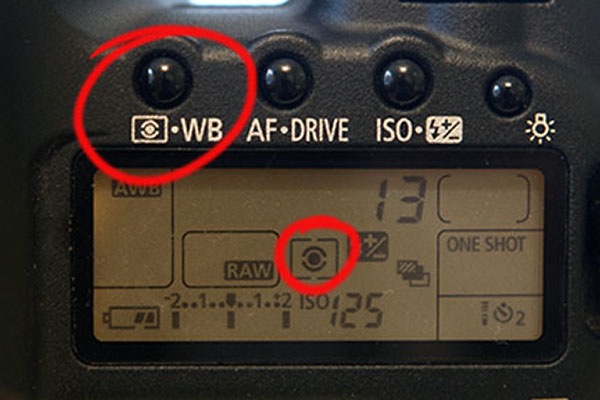
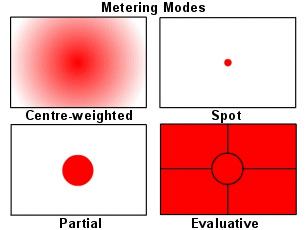




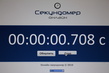 Canon EOS 650D
Canon EOS 650D Одна неделя с Canon EOS 70D
Одна неделя с Canon EOS 70D Canon добавит внешнюю запись RAW для EOS R через HDMI
Canon добавит внешнюю запись RAW для EOS R через HDMI